win10适配器wlan不见了没办法上网怎么修复?win10没有网络,找不到wlan该怎么办呢?下面我们就来看看Win10只有飞行模式的解决办法
Win10适配器wlan不见了怎么办?没有了该选项,就无法设置无线网络,这样会非常的不方便,这篇文章是本站给大家带来的解决Win10适配器wlan不见了的问题方法教程。

网络和 Internet 设置,无线网络开关消失,只有飞行模式

一、网络重置
1、按 Win 键,或点击左下角的开始菜单,在打开的菜单项中,点击电源按钮上方的齿轮状图标,这个就是设置(Win+i);

2、Windows 设置窗口中,搜索框可以用来查找设置,也可以直接点击网络和Internet;

3、网络和 Internet主页设置窗口中,点击左侧的状态,在右侧状态下,就可以找到网络重置了;

4、网络重置,会有段说明:这将删除所有网络适配器然后重新安装它们,并将其他网络组建设回为原始设置。确定没问题后,再点击立即重置即可;

5、点击后,系统会弹出确实要重置网络设置吗?提示界面,点击是,会删除当前电脑中所有网络设备的驱动,然后重新安装;

二、卸载重装无线网卡驱动
检查设备管理器中无线网卡驱动是否正常,如果驱动不正常,可以到官网,或使用驱动总裁下载安装更新无线网卡驱动

三、检查服务中无线网卡服务
打开计算机管理,展开服务和应用程序下的服务,然后在右侧中找到名为WLAN AutoConfig 的无线网络服务项,查看该服务是否处于停止状态,如果是,需要将启动类型设置为自动,服务状态设置为启动

四、进入BIOS禁用、重启无线网卡
不同型号的电脑,BIOS的设置界面可能略有差异,通过快捷键进入BIOS设置,使用方向键选择 Security - IO Port Access - Wireless LAN,选中Disabled,再按 F10 键,退出保存BIOS设置。电脑重启后,再进入BIOS,将 Wireless Lan 修改回Enabled,再按 F10 键,退出保存BIOS设置,重启进系统查看问题是否已经得到了解决
方法五:重置系统或恢复系统(注意备份数据)
1)按 Win 键,或点击左下角的开始图标,在打开的菜单项中,点击电源按钮上方的设置。然后在打开的Windows 设置窗口,找到并点击更新和安全

2)更新和安全主页设置,左侧选择的是恢复,右侧点击重置此电脑下方的开始

按以下操作会导致数据丢失,如果有重要数据务必备份重要数据后再操作。
3)选择删除所有内容

4)点击更改设置 → 开启数据擦除,关闭数据驱动器(该操作会导致数据丢失,务必备份重要数据后再操作);
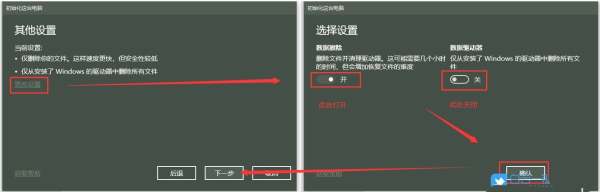
5)然后点击重置,重置后,按提示做初始化设置即可

以上就是Win10适配器wlan不见了只有飞行模式的解决办法,希望大家喜欢,请继续关注0133技术站。
相关推荐:
以上就是win10适配器wlan不见了没办法上网怎么修复? Win10只有飞行模式的解决办法的详细内容,更多请关注0133技术站其它相关文章!








